ansible 部署 redis集群
由于文件比较大直接放百度盘
链接:https://pan.baidu.com/s/1PadPEXDerpE2ocTQMtwzxQ
提取码:s8xt
运行方式
ansible-playbook ./site.yml -i ./hosts
运行之前需要修改2个地方
1 hosts 修改对应的主机IP 以及密码
2 group_vars/redis.yml 里面的 redis_cluster_ip
目录结构
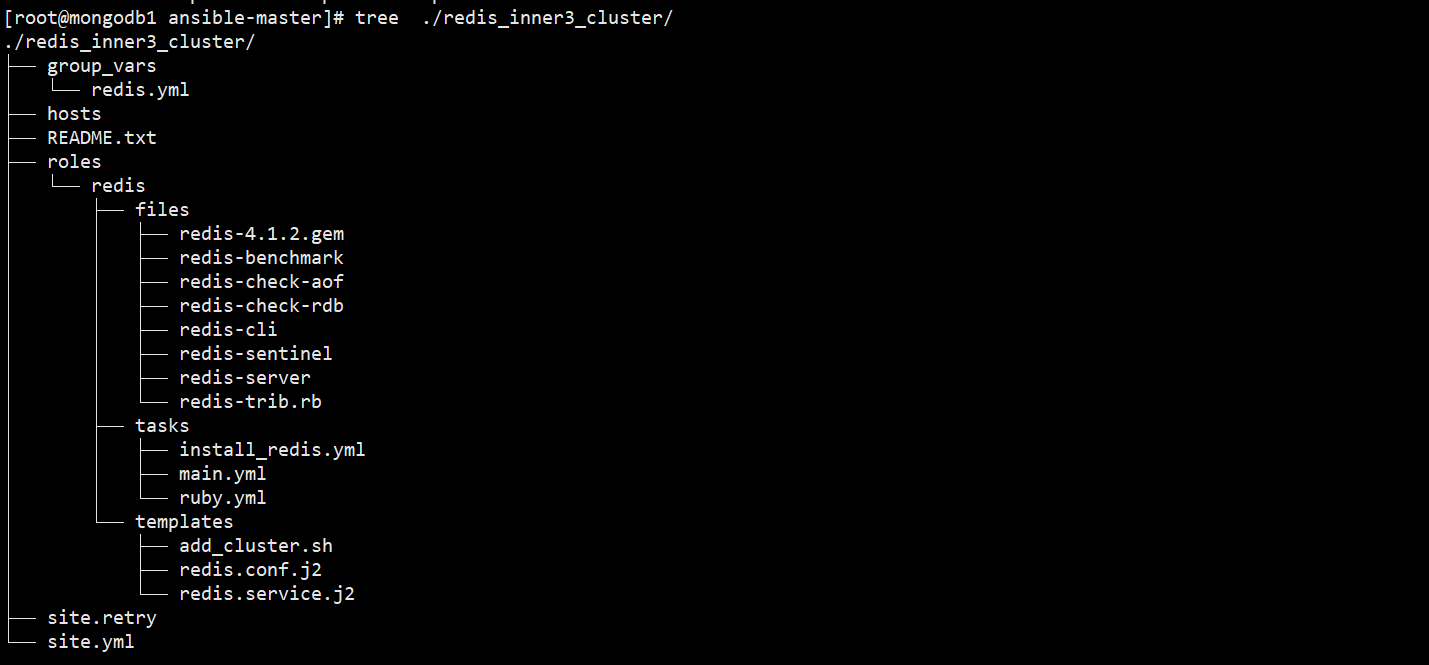
文件详解
cat ./site.yml
---
- hosts: redis
gather_facts: yes
roles:
- redis
首先看入口文件
-- hosts主机为redis集群
-- gather_factes: 是否手机远程主机的信息 这里肯定要收集因为后期会用到
进入roles/redis/tasks
查看main.yml
cat ./main.yml
- include: ruby.yml
- include: install_redis.yml
发现先运行ruby.yml 然后运行 install_redis.yml
仅需查看ruby.yml
cat ./ruby.yml
---
##第一步 先把文件拷贝到对应的目录下
- name: unarchive_ruby
unarchive:
src: rvm.tar.gz
dest: /usr/local/
when: master is defined
tags:
- unarchive_ruby
##第二部 删除老的ruby
- name: remove_old_ruby
yum:
name: ruby
state: absent
when: master is defined
tags:
- remove_old_ruby
#第三步 创建软连接
- name: link_ruby
file:
src: /usr/local/rvm/archives/rvm-1.29.8/rubies/ruby-2.4.6/bin/ruby
dest: /usr/bin/ruby
state: link
when: master is defined
tags:
- link_ruby
#第四步 创建gem的软连接
- name: link_gem
file:
src: /usr/local/rvm/archives/rvm-1.29.8/rubies/ruby-2.4.6/bin/gem
dest: /usr/bin/gem
state: link
when: master is defined
tags:
- link_gem
cat ./install_redis.yml
---
#创建redis用户
- name: add_redis_user
user:
comment: "add redis user"
name: redis
create_home: no
shell: /sbin/nologin
state: present
tags:
- add_redis_user
#创建目录 变了在group_vars里面
- name: mkdir_redis_dir
file:
path: /data/redis-{{item.0.port}}/{{ item.1 }}
state: directory
owner: redis
group: redis
mode: 0755
with_nested:
- "{{ redis_list }}"
- "{{ redis_dir }}"
tags:
- mkdir_redis_dir
# 拷贝二进制文件到对应的bin下面
- name: copy_redis_bin
copy:
src: "{{ item.1 }}"
dest: /data/redis-{{ item.0.port }}/bin
owner: redis
group: redis
mode: 0755
with_nested:
- "{{ redis_list }}"
- "{{ redis_bin }}"
tags:
- copy_redis_bin
#拷贝配置文件
- name: copy_redis_conf
template:
src: redis.conf.j2
dest: /data/redis-{{ item.port }}/conf/redis.conf
owner: redis
group: redis
with_items:
- "{{ redis_list }}"
tags:
- copy_redis_conf
# 加入系统启动项
- name: add_redis_systemd
template:
src: redis.service.j2
dest: /etc/systemd/system/redis-{{ item.port }}.service
with_items:
- "{{ redis_list }}"
tags:
- add_redis_systemd
#启动redis
- name: start_redis_service
systemd:
name: redis-{{ item.port }}
daemon_reload: yes
enabled: yes
state: restarted
with_items:
- "{{ redis_list }}"
tags:
- start_redis_service
#ruby安装redis
- name: gem_install_redis
shell: gem install redis
when: master is defined
tags:
- gem_install_redis
#拷贝添加集群脚本
- name: copy_script_file
template:
src: add_cluster.sh
dest: /tmp
owner: redis
group: redis
mode: '0755'
when: master is defined
tags:
- copy_script_file
#安装expect命令
- name: install_expect
yum:
name: expect
state: latest
when: master is defined
tags:
- install_expect
# 初始化redis集群
- name: init_redis_cluster
shell: /tmp/add_cluster.sh
when: master is defined
tags:
- init_redis_cluster
# 如果安装失败。删除目录
#- name: remove|dir
# file:
# path: /data
# state: absent
# tags:
# - remove_dir
#
查看需要的原文件
[root@mongodb1 files]# ll
total 158744
-rw-r--r-- 1 root root 57344 Jul 31 2019 redis-4.1.2.gem
-rw-r--r-- 1 root root 2451064 Jul 31 2019 redis-benchmark
-rw-r--r-- 1 root root 5774912 Jul 31 2019 redis-check-aof
-rw-r--r-- 1 root root 5774912 Jul 31 2019 redis-check-rdb
-rw-r--r-- 1 root root 2617152 Jul 31 2019 redis-cli
-rw-r--r-- 1 root root 5774912 Jul 31 2019 redis-sentinel
-rw-r--r-- 1 root root 5774912 Jul 31 2019 redis-server
-rw-r--r-- 1 root root 65991 Jul 31 2019 redis-trib.rb
-rw-r--r-- 1 root root 134250866 Aug 3 02:13 rvm.tar.gz
查看hosts文件。 里面的信息为需要安装redis的主机信息 master=true 要定义 后续需要用
cat hosts
[redis]
wyl01 ansible_ssh_host=192.168.190.130 ansible_ssh_pass=123456 master=true
wyl02 ansible_ssh_host=192.168.190.131 ansible_ssh_pass=123456
wyl03 ansible_ssh_host=192.168.190.132 ansible_ssh_pass=123456
[redis:vars]
mport=7000
sport=7001
查看变量情况
cat redis_inner3_cluster/group_vars/redis.yml
---
##需要注意这个用法,其实- name 这里只是注释而且 当然也可以被调用,主要是用下面的port
redis_list:
- name: redis_master_info
port: 7000
- name: redis_slave_info
port: 7001
redis_dir:
- bin
- conf
- pid
- data
- log
redis_bin:
- redis-benchmark
- redis-check-aof
- redis-check-rdb
- redis-trib.rb
- redis-cli
- redis-sentinel
- redis-server
redis_cluster_ip:
- 192.168.79.128
- 192.168.79.129
- 192.168.79.130